Sea of Thieves é um jogo de pirata cooperativo / PvP multijogador em primeira pessoa desenvolvido para Xbox One e Windows 10. Ele apresenta um estilo de arte único, ótima mecânica de combate, muitos elementos de história e muito mais.
No entanto, um aspecto importante de Sea of Thieves é que ele é um jogo multiplayer. Isso significa que os jogadores podem interagir uns com os outros, para troca, festas, PvP e muito mais.
Eles podem fazer isso por meio de mensagens de texto ou usando o suporte de chat de voz integrado do jogo.
O problema é que alguns jogadores não podem usar este recurso porque o jogo está tendo problemas para pegar seus microfones.
Como diz o título. O microfone não está funcionando. Voz / chat / voz de proximidade VOIP é uma grande falha no jogo. Não sou o único reclamando, vejo muita gente aqui e reddit com problemas. E deixe-me dizer que tentei todas as soluções disponíveis! Eu uso o microfone no Steam / ts / discord e em muitos outros jogos sem nenhum problema. Aqui simplesmente não funciona.
O que é ainda pior é que posso ver o ícone de voz aparecendo no topo dos outros jogadores e não consigo ouvir o que eles dizem. Este jogo deve ser jogado em equipe e se não for possível usar o chat de voz / microfone, então este jogo não é divertido de jogar.
Felizmente, existem algumas coisas que você pode tentar para resolver esse problema imediatamente. Nós os usamos para criar este guia passo a passo para que você finalmente possa desfrutar de um bate-papo por voz com seus colegas piratas em nenhum momento.
Como faço para corrigir o problema do microfone no Sea of Thieves?
1. Ajuste as configurações do microfone do seu sistema operacional
- Desligar Mar de ladrões completamente
- pressione Começar
- Clique em Configurações (o botão em forma de roda dentada)
- Procure o Privacidade cardápio
- Sob Permissões de aplicativos, selecionar Microfone
- Sob Permitir que os aplicativos acessem o microfone, mova o controle deslizante para Em
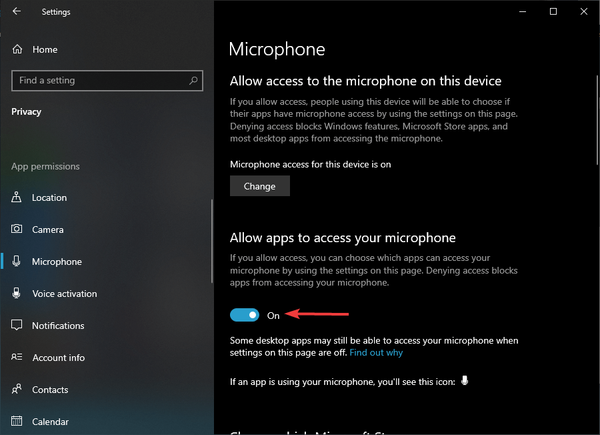
Procurando por um novo fone de ouvido para jogos também? Em seguida, confira nossas principais opções!
2. Corrija as configurações de bate-papo de áudio do Xbox One
No que diz respeito à versão de console do jogo, há muitas soluções que você pode tentar para corrigir esse problema:
2.1 Reconecte os dispositivos de áudio
Esta solução é tão simples quanto parece. Basta desconectar e reconectar o microfone, fone de ouvido ou Kinect.
Para Kinect, há um microfone Kinect para a opção de bate-papo no menu Configurações enquanto ele está conectado ao console. Deve ser definido para Em para ativar o microfone.
2.2 Ajuste as permissões do microfone do Xbox One
- Vamos para Configurações
- Selecione Conta
- Escolher Privacidade e segurança online
- Vamos para Privacidade do Xbox Live
- Selecione Comunicação e multijogador
- Escolher Voz, texto, convites
- Você deve então escolher Privacidade do aplicativo depois de Privacidade e segurança online
- o Microfone configuração agora pode ser ajustada
Seguindo essas etapas, você agora deve ser capaz de bater papo com outros jogadores sem mais problemas.
Você achou este artigo útil? Deixe-nos saber na seção de comentários abaixo.
ARTIGOS RELACIONADOS QUE VOCÊ DEVE VERIFICAR:- CORREÇÃO: Sea of Thieves não atualiza no Windows 10
- CORREÇÃO: Não é possível baixar Sea of Thieves no Windows 10
- Como consertar bugs frequentes do Sea of Thieves no PC e no Xbox
- consertar
- Mar de ladrões
- windows 10
- xbox um
 Friendoffriends
Friendoffriends



